Google Chrome は地球上で最も使用されているInternetExplorerソフトウェアであり、2021年の最近の更新では、Chromeは現在26.5億人を超えるインターネットユーザーの主要なブラウザです。ただし、ご存知のとおり、Fedoraをインストールした後は、Mozilla Firefoxのみがディストリビューションにパッケージ化されていますが、幸いなことに、GoogleChromeのインストールは簡単な作業です。
次のチュートリアルでは、 Fedora Linux 34/35ワークステーションデスクトップに安定版、ベータ版、または不安定版で3つのさまざまな方法でGoogleChromeをインストールする方法を学習します。
- 推奨OS: FedoraLinux35。
- ユーザーアカウント: sudoまたはrootアクセス権を持つユーザーアカウント。
- インターネットアクセス
チュートリアルでは、アプリケーションの表示メニューにあるターミナルを利用します。
例:
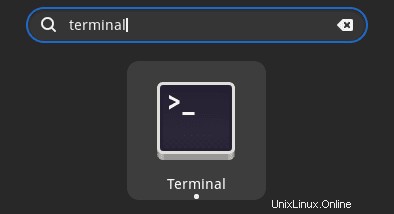
Fedoraを更新します 既存のすべてのパッケージが最新であることを確認するためのオペレーティングシステム:
sudo dnf upgrade --refresh -yチュートリアルでは、sudoコマンドを使用します およびsudoステータスがあると仮定 。
アカウントのsudoステータスを確認するには:
sudo whoamisudoステータスを示す出力例:
[joshua@fedora ~]$ sudo whoami
root既存または新規のsudoアカウントを設定するには、FedoraでのSudoersへのユーザーの追加に関するチュートリアルにアクセスしてください。 。
rootパスワードを指定して次のコマンドを使用し、ログインしてrootアカウントを使用します。
suインストールする前に、次のコマンドを実行して、次のパッケージがインストールされていることを確認してください。
sudo dnf install dnf-plugins-core -yGPGキーとリポジトリをインポート
Google Chromeを正常にインストールし、安定版、ベータ版、または不安定版のいずれかで最新バージョンを使用するには、GoogleChromeリポジトリをインストールする必要があります。これには、インストールとリポジトリ自体の信頼性を検証するためのGPGキーのインポートが含まれます。
最初のステップで、GoogleChromeインストール用のGPGキーをダウンロードする必要があります。
これを行うには、次のrpmimportコマンドを実行します :
sudo rpm --import https://dl.google.com/linux/linux_signing_key.pubGoogle Chromeの安定した、またはベータ版の不安定なリポジトリをダウンロードする
Fedora Linuxベースのシステムの場合、パッケージが個別にインストールされるため、以下のリポジトリーをすべてインポートできます。日常の使用にはChrome安定版のみを使用することをお勧めします。
Google Chrome Stableリポジトリをダウンロード(推奨):
wget https://dl.google.com/linux/direct/google-chrome-stable_current_x86_64.rpmGoogle Chromeベータリポジトリをダウンロード:
wget https://dl.google.com/linux/direct/google-chrome-beta_current_x86_64.rpmGoogle Chrome Unstable Repository(Dev)をダウンロード:
wget https://dl.google.com/linux/direct/google-chrome-unstable_current_x86_64.rpmChromeブラウザをインストールする
これで、DNFパッケージマネージャーを使用してRPMパッケージをインストールできます。
sudo dnf install google-chrome-stable_current_x86_64.rpm出力例:
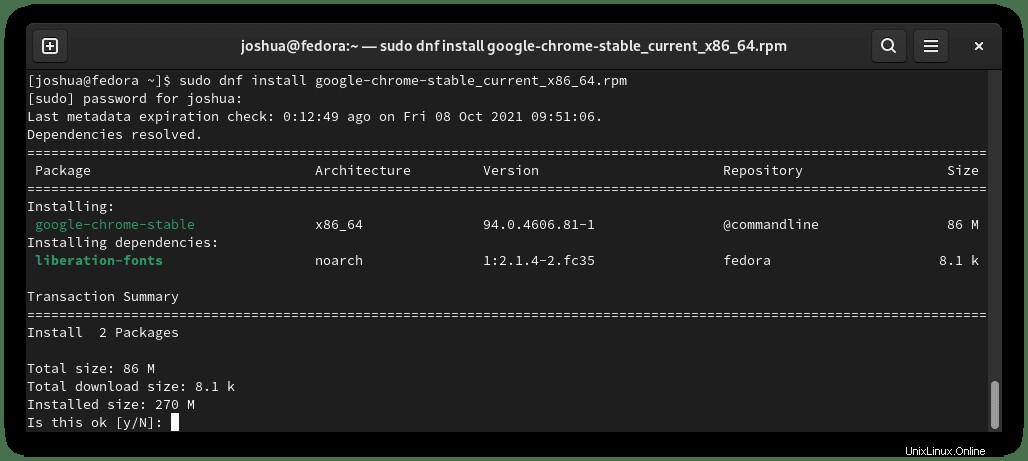
タイプY、 次に、ENTERキーを押します インストールを続行します。
次に、インストールされているChromeのビルドとバージョンを確認します。これは、Chromeが正常にインストールされたことも示しています。
google-chrome --version出力例:
Google Chrome 94.0.4606.81 GoogleChromeベータ版/不安定版をインストール
または、wgetコマンドを使用してリポジトリをダウンロードした場合は、GoogleChromeBetaまたはUnstableをインストールできます。これらの2つのバージョンは、日常の使用にはお勧めしません。
ただし、エッジで生活したい人のために代替バージョンをインストールすることができます。
Google Chromeベータ版をインストールする:
sudo dnf install google-chrome-beta_current_x86_64.rpmGoogle Chrome Unstable(Dev)をインストールします:
sudo dnf install google-chrome-unstable_current_x86_64.rpmこれらは安定バージョンを置き換えるものではなく、個別にインストールされることに注意してください。
次に、ベータ版のインストールまたは不安定なものを確認し、次のコマンドを使用します。
Google Chromeベータ版を確認する:
google-chrome-beta --version出力例:
Google Chrome 95.0.4638.40 betaGoogle Chromeが不安定であることを確認します:
google-chrome-unstable --version出力例:
Google Chrome 96.0.4655.0 devChromeのインストールにより、リポジトリがFedoraのリポジトリリストに正常に追加されたことを確認します。次のdnfrepolistコマンドを実行して、それらが追加されてアクティブになっていることを確認してください。
sudo dnf repolist出力例:
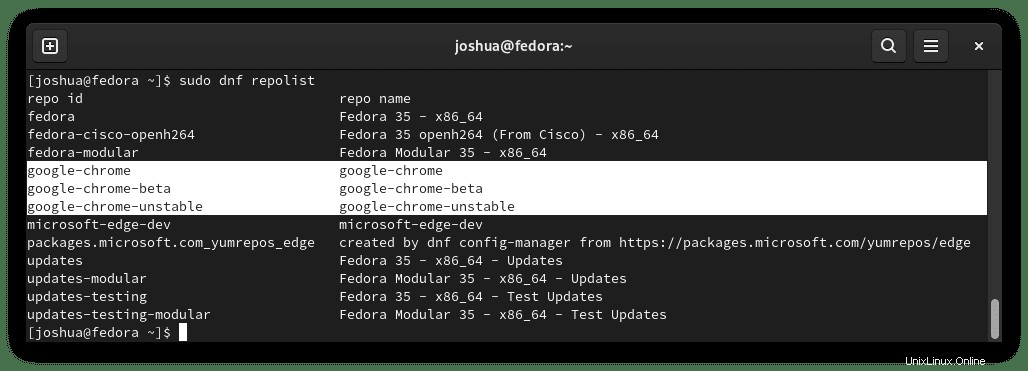
上記のように、3つのリポジトリすべてが存在します。つまり、インストールすることを決定した選択肢のいずれかについて、将来的に更新を受け取ることになります。
GoogleChromeを起動
Chromeをインストールしたので、アプリケーションを起動できます。ターミナルで次のコマンドを入力してChromeを起動できます:
google-chromeChromeをバックグラウンドで実行し、ターミナルを引き続き使用するには:
google-chrome &ただし、これは実用的ではないため、デスクトップで次のパスを使用してパスを開きます。アクティビティ>アプリケーションの表示>Google Chrome 。
または、見つからない場合は、多数のアプリケーションがインストールされている場合は、[アプリケーションの表示]メニューの検索機能を使用してください。
例:
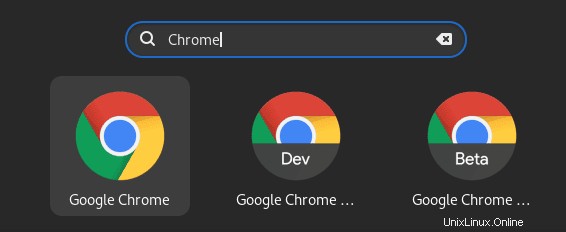
初めて Google Chromeを開くと、次のポップアップが表示されます。
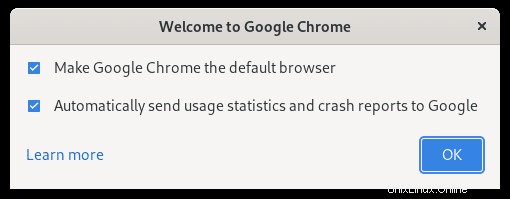
チェックを外すかそのままにして、 OKをクリックします ボタンをクリックして続行します。
サインインするか、これをスキップするか、オプションでサインインするように求められます。次に、最終的に次のようにGoogleChromeインターネットブラウザが表示されます。
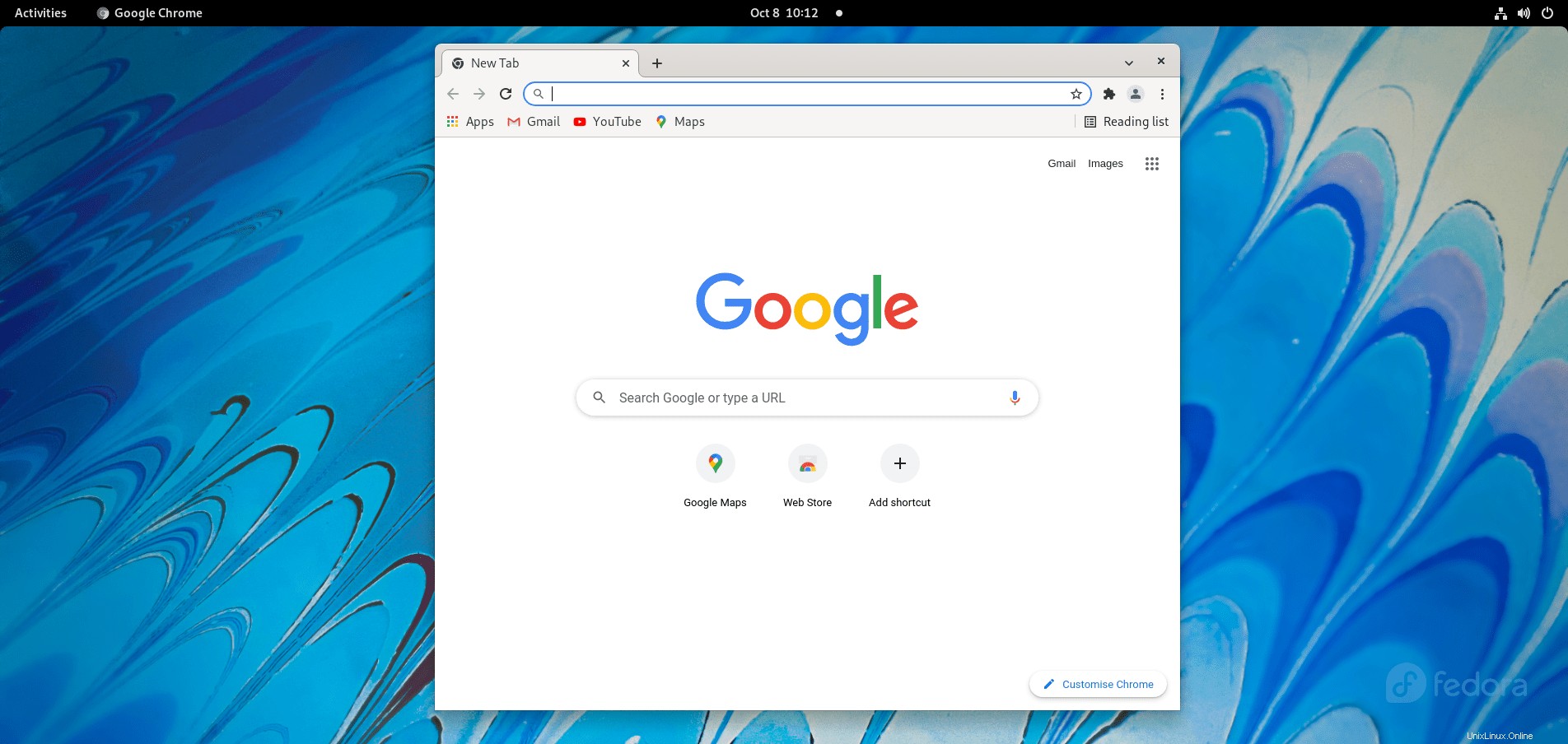
おめでとうございます。デスクトップオペレーティングシステムにGoogleChromeをインストールしました。
GoogleChromeを更新する
GoogleChromeを更新する 、DNFアップデートを実行します 端末のコマンド:
sudo dnf update利用可能な場合は、アップグレードオプションを使用します:
sudo dnf upgradeこれにより、たとえばChromeパッケージをアップグレードするために、すべてのパッケージが更新されることに注意してください(推奨)。
sudo dnf upgrade google-chrome-stableGoogle Chromeを削除(アンインストール)
Google Chromeを削除するには、次のコマンドを使用します:
sudo dnf autoremove google-chrome-stable出力例:
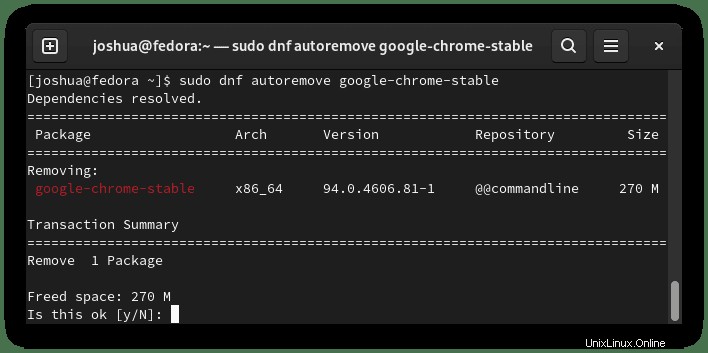
タイプY、 次に、ENTERボタンを押します アンインストールを続行します。
ベータ版または不安定なビルドがインストールされている場合。
Google Chromeベータ版を削除します:
sudo dnf autoremove google-chrome-betaGoogle Chrome Unstableを削除(開発ビルド):
sudo dnf autoremove google-chrome-unstable